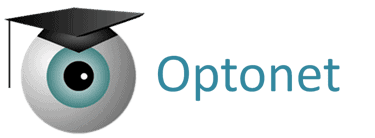Preguntas Frecuentes
Cursos de Formación Continuada en Optometría
¿Qué pasos tengo que realizar para matricularme de un Curso?
La matrícula se realiza directamente en la página Web del Campus de Optonet https://www.campusoptonet.es/login siguiendo las sencillas instrucciones que allí se explican, y que le indicamos a continuación:
- Si es la primera vez que accede a nuestro Aula Virtual, tendrá que cumplimentar el formulario de inscripción que encontrará en el Campus de Optonet.
- Al rellenar el formulario de inscripción podrá elegir el nombre de usuario y contraseña que desee (siempre que no haya otro alumno registrado con esos mismos datos).
- Si ya ha estado matriculado en algún curso de Optonet a distancia, introduzca el mismo nombre de usuario y contraseña que ya utilizó, y a continuación pulse en el enlace "matricularme en otro curso". Si no recuerda sus datos, póngase en contacto con nosotros por correo electrónico en: optonet@optonet.es
- Si opta por la domiciliación como forma de pago, quedará automáticamente matriculado, y al enviar el formulario recibirá inmediatamente un e-mail con sus datos de acceso al curso.
- Si su empresa desea realizar la bonificación del curso con las cuotas de la SS, no se olvide marcar la casilla correspondiente a la hora de matricularse, pues es necesario iniciar los trámites antes del comienzo del curso.
Si me matriculo ahora, ¿Cuándo tengo que abonar las tasas del Curso?
Si opta por la modalidad de pago único, se le pasará el recibo bancario en el mes en el que se matricula.
Si en cambio prefiere la modalidad de pago aplazado en 11 cuotas, recibirá la primera cuota en el mes en el que se matricula y a partir de entonces una cuota al mes hasta completar las 11 cuotas.
Si su empresa desea bonificar las tasas del curso en las Cuotas de la Seguridad Social (opción que no es posible para autónomos), debe elegir la forma de pago único domiciliado para que podamos pasarle el recibo de 420€ igualmente en el mes que se matricula.
Para matricularse, pulse en el siguiente enlace y podrá completar el proceso de inscripción en pocos minutos:
¿Puedo realizar más de un curso a la vez?
Sí, no hay problema, siempre y cuando disponga del tiempo de dedicación necesario. Hay ya bastantes optometristas que han completado a la vez más de un curso, sobretodo el de Exploración de la Visión Próxima a la vez que uno de los otros dos cursos.
¿Qué son los Créditos de Formación Continuada?
Los Créditos de los Cursos de Optonet son Créditos de Formación Continuada del Sistema Nacional de Salud, cuyo objetivo es la actualización de los profesionales sanitarios con los nuevos avances en sus campos respectivos.
Desde Europa viene una normativa que empieza a exigir a los profesionales con perfil sanitario actualizarse todos los años. Para ello, tienen que obtener una serie de Créditos de Formación Continuada mediante la realización de cursos de actualización. En países como Reino Unido, o Países Nórdicos, por ejemplo, ya es obligatorio esto para ejercer la profesión de Optometría.
Por otro lado, estos créditos de formación continuada no tienen nada que ver, ni son canjeables con los créditos universitarios, que sirven para completar los ciclos académicos de Grado, Máster o Doctorado y que sólo pueden ser otorgados por Universidades.
Los Créditos de Formación Continuada son acumulables a los efectos de valor curricular, siendo baremables en todo el territorio nacional para la Validación Periódica Colegial Optométrica, oposiciones, bolsas de empleo, etc.
¿Qué tipo de ordenador necesito?
El acceso a los temas y conferencias del Curso puede realizarse con cualquier PC que tenga instalado Windows.
Estamos trabajando para que las conferencias sean compatibles con los ordenadores Macintosh, pero a día de hoy no es posible ver las conferencias en los dispositivos Mac.
¿Cuándo comienzan los Cursos?
Los Cursos están siempre abiertos para que cada participante comience cuando lo desee y lo complete a su propio ritmo, en el tiempo que mejor le convenga. Habrá quien lo termine en varias semanas, y quien prefiera hacerlo despacio a lo largo de un año. Así ofrecemos máxima flexibilidad.
¿Cómo puedo descargar en mi ordenador el Diploma de un curso que ya he realizado con Optonet?
Vaya al Campus de Optonet ( https://www.campusoptonet.es/login ) y entre con sus claves en el curso. Encontrará un enlace para Descargar el Diploma en la parte superior derecha de su pantalla. Siga el enlace para descargar su diploma.
Bonificación
Soy Autónomo ¿Puedo bonificar los Cursos?
Lamentablemente los autónomos no tienen posibilidad de bonificar su formación continuada, en las cuotas de la SS.
La Administración sólo acepta bonificar a las empresas, para la formación de sus trabajadores, siempre y cuando estén acogidos al Régimen General de la Seguridad Social (contratados en nómina).
¿Qué pasos debo seguir para bonificar un Curso?
Al rellenar los datos de inscripción al curso en la página web del Campus Optonet, no olvide marcar la casilla: “Mi empresa desea bonificar el Curso al través de las Cuotas de la SS”. Entonces les pondremos en contacto con el Gestor de Formación, que se comunicará con la empresa para pedirles los datos que necesitan y concretar las fechas que han elegido para iniciar y terminar el curso.
Para más información visite nuestra Web en el siguiente enlace: http://optonet.es/bonificacion/
¿Cómo y cuándo se recibe la ayuda económica?
La bonificación (mínimo 420€ por empresa y año) se obtiene descontando ese importe de las cuotas que debe abonar la empresa a la Seguridad Social en el mes siguiente a la finalización del Curso (y después de que el Gestor de Formación) entregue a la empresa la documentación que necesita).
Mi Asesoría me dice que sólo necesita la factura del Curso y que ella se encarga de la bonificación ¿Es esto correcto?
No, las asesorías simplemente descuentan el crédito de formación de los seguros sociales, pero no realizan las gestiones con la Fundación Estatal. Por ello, si su empresa desea bonificar el Curso es necesario que se ponga en contacto con el Gestor de Formación, para gestionar la bonificación.
Otra posibilidad es que la propia empresa que contrata el Curso realice las gestiones directamente, a través de la página Web de la Fundación Estatal (el organismo oficial que gestiona estas ayudas), pero los trámites son muy complejos.
En cualquier caso, los trámites con la Fundación constituyen un requisito obligatorio para poder bonificar un Curso.
Ayuda para la Unidad Bueno Matilla (versión Java ya descatalogada)
La Unidad Bueno-Matilla ha sido sustituida por la nueva Unidad de visión de Optonet. Se trata de una Unidad de visión integral, en formato Web (compatible con todos los dispositivos digitales) e incluye todos los tests de Lejos, Cerca, Terapia Visual y Pacientes en una única aplicación. Ahora incluye también un servicio Terapia en Casa para que los pacientes puedan realizar los ejercicios en su casa mientras llevamos su control a distancia y un servicio de Tele-Consulta.
Puede probarla de forma gratuita en el siguiente enlace:
A continuación se incluyen unos consejos de ayuda para la versión anterior (Java) de la Unidad Bueno-Matilla:
¿Cómo puedo cambiar mi UBM a otro ordenador?
Es muy fácil cambiar la UBM a otro ordenador desde el Campus de Optonet. Arriba a la derecha, en la ventana de “Mi Matrícula”, hay un enlace a “Mis Aplicaciones”. Este enlace lleva a un panel donde puede ver las aplicaciones que tiene y en qué ordenadores están instaladas. Para cambiar una aplicación sólo tiene que presionar en “restablecer”, y ya está libre para ser instalada en otro ordenador. Estos cambios se pueden realizar sin ningún límite ni coste.
Pulse aquí para acceder al Campus y realizar el cambio:
No puedo activar la UBM, el programa no reconoce mis claves.
Las claves para activar la UBM suelen ser las mismas que se utilizan para entrar en el Campus de Optonet. Sin embargo, si ha solicitado un cambio automático de claves a través del Campus es posible que la contraseña sea diferente.
Para conocer las claves que activan la UBM entraremos en el Campus de Optonet. Arriba a la derecha, en la ventana de “Mi Matrícula”, hay un enlace a “Mis Aplicaciones”. Este enlace lleva a un panel donde en su parte inferior puede ver las claves para activar la UBM. Aquí puede también comprobar si tiene licencias disponibles.
Pulse aquí para acceder al Campus de Optonet:
No puedo abrir la UBM en mi ordenador
La UBM es una aplicación estándar de Java, por lo que el único requisito es que el programa Java esté instalado y funcionando correctamente en el ordenador.
Si no podemos abrir la UBM seguiremos los siguientes pasos:
1. El problema más frecuente suele ser que el ordenador no tiene Java instalado, por lo que lo primero sería instalar la última versión Java desde su Web gratuita https://www.java.com/es/download/
2. Si una vez instalado Java aún no es posible abrir la aplicación; o cuando pulsamos sobre el acceso directo se abre como si fuera una carpeta: significa que el programa Java está desconfigurado en ese ordenador. El responsable suele ser otro programa que se ha asociado a los archivos de Java (los que tienen la extensión .jar), y no deja abrirlos. Para solucionar el problema, hay que volver a asociar los archivos .jar al propio programa de Java. En el siguiente enlace se puede descargar un documento con instrucciones sencillas para asociar los archivos a Java: http://www.optonet.es/descargas/ConfigurarJava.pdf
3. Es posible que el Firewall o el antivirus del ordenador impida que Java se instale correctamente. Desinstalaremos Java primero y a continuación desactivaremos temporalmente el Firewall de Windows (o del antivirus), y finalmente volveremos a instalar Java.
4. Por último, en raras ocasiones algunas versiones del sistema operativo Windows 10 tienen un problema de compatibilidad con la instalación de la última versión de Java, y cuando hacemos doble click en el icono de acceso directo no ocurre nada. En estos casos:
a) Desinstalaremos la última versión de Java.
b) Instalaremos una versión más antigua de Java, por ejemplo la versión 7 que se puede descargar desde el siguiente enlace: http://www.optonet.es/descargas/jre-7u80-windows-i586.exe
c) A continuación ya podemos actualizar a la última versión de Java (habitualmente el ordenador solicitará esa actualización). Al final nos preguntará si queremos borrar la versión 7: volvemos a aceptar. Con este proceso de instalación suele resolverse el problema de incompatibilidad con Windows 10.
d) Es posible que al final tengamos que volver al paso 2 para asociar los archivos .jar a Java.
No puedo conectar Optonet Remote con la UBM
La conexión de Optonet Remote con la UBM es automática, los dispositivos se emparejan ellos mismos, sin que tengamos que hacer nada al respecto.
Si la aplicación Optonet Remote no se conectara con la UBM podría ser por una de las siguientes causas:
1. En primer lugar, conviene asegurarse de que la tablet y el ordenador están conectados a la misma red inalámbrica. Si la tablet tiene su conexión propia 3G/4G a Internet, es posible que no esté conectada a la red inalámbrica que deseemos utilizar.
2. Algunos Cortafuegos (Firewall) muy estrictos bloquean cualquier conexión remota con el ordenador. En estos casos sólo hay que deshabilitar el Firewall, bien en el programa antivirus del ordenador o el propio Firewall de Windows, para comprobar si es el responsable de los problemas de conexión.
3. En otras ocasiones el problema de conexión puede ser porque no llega bien la señal inalámbrica a los dispositivos. La mejor forma de conseguir una buena conexión es dedicar un router en exclusiva para la UBM: conectando el router al ordenador directamente con un cable de red. Ese router no tiene que conectarse a Internet, sirve para comunicar el dispositivo móvil con la Unidad, a distancia. Si dispones de un router antiguo podríais hacer una prueba con él, para aislar el problema. En nuestra Web hemos incluido un diagrama con un ejemplo de esta configuración (ver Opción I en https://optonet.es/instalacion-ubm-gabinete/ )
4. Si el ordenador con la UBM ya está conectado a una red de ordenadores, es posible que tenga limitada la conexión para otros dispositivos.
5. Por último, nos aseguraremos también de que el ordenador y el dispositivo móvil están utilizando el mismo puerto (esto lo explicamos en las instrucciones de Optonet Remote: ver Instrucciones Optonet Remote).